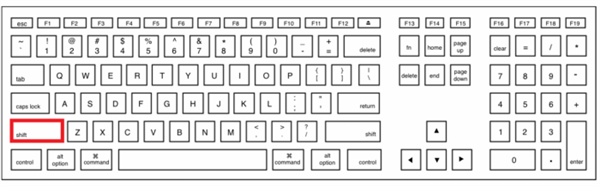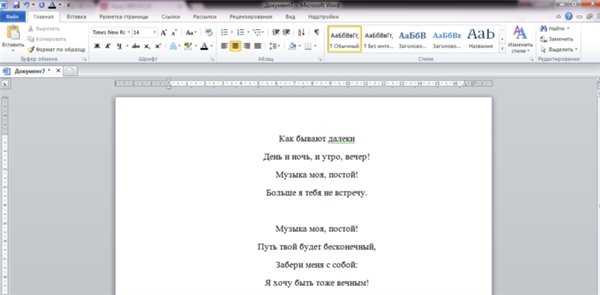За правилами російської мови пропозиція повинна починатися з великої літери. Вся інша частина висловлювання буде оформлена вже знаками маленькими. Якщо є ручка, при написанні тексту проблем не виникне. Як бути, якщо ж пропозиція потрібно ввести в пам’ять комп’ютера з клавіатури? Відповідь на це питання міститься в даній статті.

Як зробити маленькі літери на клавіатурі
Кнопки на клавіатурі для написання рядкових літер
Використання клавіші «Caps Lock»
- Якщо у вас немає заздалегідь надрукованого тексту, на клавіатурі знайдіть клавішу «Капс Лок», розташовану між кнопками «Таб» і «Шифт». Клікніть на ній.

Що б друкувати текст великими буквами, натискаємо на кнопку «Caps lock»
- У правому верхньому куті клавіатури або ж на самій клавіші «Капс Лок» є лампочка. Якщо вона горить, знаки, введені з клавіатури, будуть великими. В іншому випадку букви будуть маленькими.

У правому верхньому кутку або на самій клавіші «Капс Лок» є лампочка, якщо вона горить кнопка активна
Цікаво! Верхнім регістром називаються літери великі. Малі ж символи іменуються нижнім регістром.
Використання клавіші «Shift»
- У нижньому лівому куті клавіатури знайдіть клавішу «Шифт». Для написання великої літери натисніть і утримуйте її.

У нижньому лівому куті клавіатури знаходимо клавішу «Шифт», натискаємо і утримуємо її для написання великої літери
Важливо! Для написання малих букв клавішу «Шифт» потрібно буде відпустити.
- Введіть з клавіатури текст.

Вводимо з клавіатури текст, відпускаючи клавішу «Шифт» для введення малих літер
Примітка! Якщо на клавіатурі натиснута клавіша «Капс Лок» і одночасно затиснута кнопка «Шифт», літери, введені з клавіатури, будуть малими.
Використання комбінації клавіш Shift+F3»
- Виділіть мишкою фрагмент тексту, який необхідно буде змінити.

Виділяємо мишкою фрагмент тексту, який необхідно буде змінити
- На клавіатурі знайдіть кнопки «Шифт+Ф3», розташовану у верхньому рядку клавіш. Одночасно натисніть на них.

Знаходимо кнопки «Шифт+Ф3», одночасно натискаємо на них
- Після кликанья на клавішах текст зміниться. Продовжуйте натискати на кнопки, поки не з’явиться оптимальний варіант.

Продовжуємо натискати на кнопки «Шифт+Ф3», поки не з’явиться оптимальний варіант
Після зміни регістру в текстовому документі можуть і інші знаки зазнати змін. Наприклад, слеш після натискання клавіші фіксації верхнього регістру перетвориться у вертикальну риску.
Примітка! Якщо лампочка «Капс Лок» не горить, а в текстовому редакторі вводяться літери заголовні, значить, затиснута одна з клавіш «Шифт». Перевірте обидві кнопки.